Problèmes d'écran bleu + gestionnaire des tâches p
Queenny05
Messages postés
6
Statut
Membre
-
Queenny05 Messages postés 6 Statut Membre -
Queenny05 Messages postés 6 Statut Membre -
Bonjour,
J'ai un problème avec mon PC portable Acer. 1/ il démarre mais par suite, affiche un écran bleu avec le curseur et rien d'autre
2/ Le gestionnaire des tâches a disparu, parce que j'ai essayé les commandes "cltr+alt+supp" mais rien ne s'affiche.
3/ J'ai vérifier si cela serait un problème de la carte mère ou autre, mais ce n'est pas le cas.
4/ je ne veux pas risquer de restaurer, puisque j'ai des documents importants
5/ j'ai essayé cette solution et plusieurs autres... Mais en vain
\\ Démarre Windows normalement, ainsi ta session
. fait Crtl + Alt + Supr puis Ouvrir le Gestionnaire de tâches
Une fois dans le GDT, va dans l'onglet "Applications" et "fa is Nouvelle tâche..."
. Ensuite, tape "regedit" sans les guillemets
(Tu es dans l'Editeur du Registre, donc fais attention à ce que tu touches)
. Dans l'Editeur du Registre, à gauche il y a un panneau avec plein des petits dossiers (clés)
Va sur HKEY_LOCAL_MACHINE\ puis SOFTWARE\ puis Microsoft\ puis Windows NT\ puis CurrentVersion\ puis Winlogon
Maintenant, à Droite il y aura beaucoup de valeurs etc etc.. Il te faut trouver la valeur "SHELL" et tu l'effaces si de suite.
. Dans une partie "vide" ou blanche du même cadre (on est à droite) tu fais clic droit -> Nouveau -> Valeur Chaîne
. Comme nom, donne-lui "Shell", toujours sans les guillemets.
. Tu fais clic droit encore mais cette fois sur la valeur Shell qu'on vient de faire et tu fais "Modifier"
. Dans le cadre "Données de la valeur", tapes "Explorer.exe" toujours sans les guillemets
. tu fais OK et tu fermes l'Editeur du Registre.
. Redemarres ton ordi//
cette solution ne marche sans doute pas pour moi puis que le GDT ne s'affiche pas... Je suis allé dans cmd/puis j'ai écris *taskmgr.exe*
Ça m'a afficher un tableau
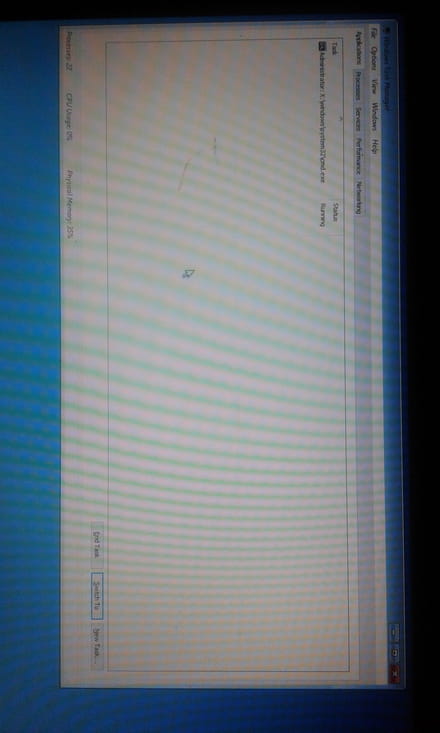
Et j'ai tapé regegit et tout le procédure
...mais ça n marche pas... Mon PC est tjrs pareil....
Svp, aidez-moi! Merci d'avance
J'ai un problème avec mon PC portable Acer. 1/ il démarre mais par suite, affiche un écran bleu avec le curseur et rien d'autre
2/ Le gestionnaire des tâches a disparu, parce que j'ai essayé les commandes "cltr+alt+supp" mais rien ne s'affiche.
3/ J'ai vérifier si cela serait un problème de la carte mère ou autre, mais ce n'est pas le cas.
4/ je ne veux pas risquer de restaurer, puisque j'ai des documents importants
5/ j'ai essayé cette solution et plusieurs autres... Mais en vain
\\ Démarre Windows normalement, ainsi ta session
. fait Crtl + Alt + Supr puis Ouvrir le Gestionnaire de tâches
Une fois dans le GDT, va dans l'onglet "Applications" et "fa is Nouvelle tâche..."
. Ensuite, tape "regedit" sans les guillemets
(Tu es dans l'Editeur du Registre, donc fais attention à ce que tu touches)
. Dans l'Editeur du Registre, à gauche il y a un panneau avec plein des petits dossiers (clés)
Va sur HKEY_LOCAL_MACHINE\ puis SOFTWARE\ puis Microsoft\ puis Windows NT\ puis CurrentVersion\ puis Winlogon
Maintenant, à Droite il y aura beaucoup de valeurs etc etc.. Il te faut trouver la valeur "SHELL" et tu l'effaces si de suite.
. Dans une partie "vide" ou blanche du même cadre (on est à droite) tu fais clic droit -> Nouveau -> Valeur Chaîne
. Comme nom, donne-lui "Shell", toujours sans les guillemets.
. Tu fais clic droit encore mais cette fois sur la valeur Shell qu'on vient de faire et tu fais "Modifier"
. Dans le cadre "Données de la valeur", tapes "Explorer.exe" toujours sans les guillemets
. tu fais OK et tu fermes l'Editeur du Registre.
. Redemarres ton ordi//
cette solution ne marche sans doute pas pour moi puis que le GDT ne s'affiche pas... Je suis allé dans cmd/puis j'ai écris *taskmgr.exe*
Ça m'a afficher un tableau
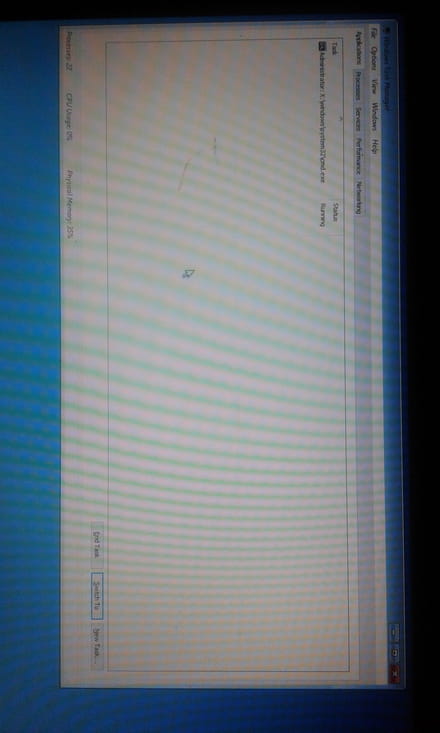
Et j'ai tapé regegit et tout le procédure
...mais ça n marche pas... Mon PC est tjrs pareil....
Svp, aidez-moi! Merci d'avance
A voir également:
- Problèmes d'écran bleu + gestionnaire des tâches p
- Supprimer rond bleu whatsapp - Guide
- Gestionnaire des taches windows 11 - Guide
- Gestionnaire des taches - Guide
- Double ecran - Guide
- Windows 11 barre des taches a gauche - Guide
3 réponses

Salut,
Menu fichier
nouvelle tâches
tape explorer.exe
vois ce que ça donne
ou userinit.exe
ca ouvre le bureau ?
il y a toujours la solution du mode sans échec avec prise en charge du réseau au pire :
Menu fichier
nouvelle tâches
tape explorer.exe
vois ce que ça donne
ou userinit.exe
ca ouvre le bureau ?
il y a toujours la solution du mode sans échec avec prise en charge du réseau au pire :
Queenny05
Messages postés
6
Statut
Membre
Merci mais cela ne marche pas... J'ai en effet essayé lde mode sans échec

C'est un Windows 7 ?
Menu Fichier puis nouvelle tâche.
Tape iexplore.exe
Cela devrait ouvrir Internet Explorer.
Tente de faire l'analyse FRST et donner les rapports.
Pour vérifier l'ordinateur, je t'invite à faire cette analyse FRST et donner les rapports en retour :
Suis le tutoriel FRST. ( prends le temps de lire attentivement - tout y est bien expliqué ).
Télécharge et lance le scan FRST,
Attendre la fin du scan, un message indique que l'analyse est terminée.
Trois rapports FRST seront générés :
Envoie ces 3 rapports sur le site https://pjjoint.malekal.com/ afin de les partager.
En retour donne les 3 liens pjjoint qui mènent aux rapports ici dans une nouvelle réponse afin que l'on puisse les consulter.
Menu Fichier puis nouvelle tâche.
Tape iexplore.exe
Cela devrait ouvrir Internet Explorer.
Tente de faire l'analyse FRST et donner les rapports.
Pour vérifier l'ordinateur, je t'invite à faire cette analyse FRST et donner les rapports en retour :
Suis le tutoriel FRST. ( prends le temps de lire attentivement - tout y est bien expliqué ).
Télécharge et lance le scan FRST,
Attendre la fin du scan, un message indique que l'analyse est terminée.
Trois rapports FRST seront générés :
- FRST.txt
- Shortcut.txt
- Additionnal.txt
Envoie ces 3 rapports sur le site https://pjjoint.malekal.com/ afin de les partager.
En retour donne les 3 liens pjjoint qui mènent aux rapports ici dans une nouvelle réponse afin que l'on puisse les consulter.

ok,
Démarre sur les options avancées de récupération système par la méthode 1 de cette page : Les options avancées de récupération Windows.
Le principe est de redémarrer sur la page où on te demande le mot de passe, avec l'icône en bas à droite et en maintenant la touche majuscule.
Si tu n'arrives PAS à la fenêtre où Windows demande les mots de passe, car blocage ou plantage avant...
Eteins deux fois l'ordinateur durant le chargement de Windows.
Il va rentrer en réparation ce qui donnera aussi accès aux options avancées de récupération système.
(Si le démarrage sur les options avancées de récupération est impossible, il faut créer une clé pour démarrer dessus, tu as un lien dans la page précédente pour cela).
Depuis Dépannage tu peux alors tenter :
Vois si ça permet de faire démarrer le mode normal.
Démarre sur les options avancées de récupération système par la méthode 1 de cette page : Les options avancées de récupération Windows.
Le principe est de redémarrer sur la page où on te demande le mot de passe, avec l'icône en bas à droite et en maintenant la touche majuscule.
Si tu n'arrives PAS à la fenêtre où Windows demande les mots de passe, car blocage ou plantage avant...
Eteins deux fois l'ordinateur durant le chargement de Windows.
Il va rentrer en réparation ce qui donnera aussi accès aux options avancées de récupération système.
(Si le démarrage sur les options avancées de récupération est impossible, il faut créer une clé pour démarrer dessus, tu as un lien dans la page précédente pour cela).
Depuis Dépannage tu peux alors tenter :
- Depuis le menu paramètres, redémarrer Windows et aller en mode sans échec, de là tu peux désinstaller une application qui pose problème comme ton antivirus
- créer un nouvel utilisateur administrateur local et voir si cela fonctionne dessus, voir la page : Comment ajouter un utilisateur sur Windows
Vois si ça permet de faire démarrer le mode normal.


